华为电脑开机后黑屏怎么解决
- 分类:帮助 回答于: 2022年09月02日 08:58:00
电脑用户都知道,在电脑用久后,由于各种原因可能会发生电脑黑屏的情况。最近就有网友反映自己的华为电脑开机后黑屏怎么解决,我们需要找到黑屏的原因对症下药。下面小编就教下大家华为电脑开机后黑屏的解决方法。
工具/原料:
1、操作系统: windows 10系统
2、品牌型号:华为MateStation B515笔记本电脑
方法/步骤:
1、华为电脑开机黑屏,键盘上同时按下Ctrl+Alt+Del,点击“任务管理器”。
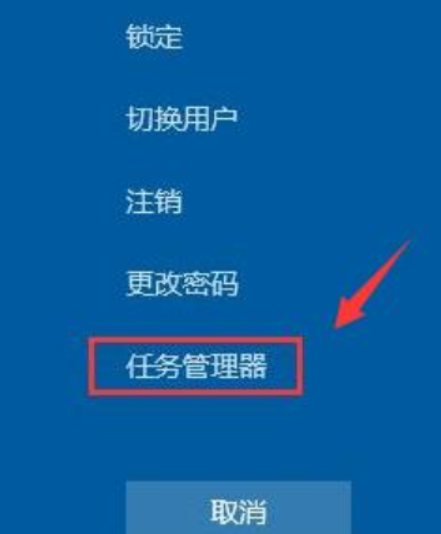
2、点击左上角菜单中的“文件”在弹出界面中选择点击“运行新任务”。
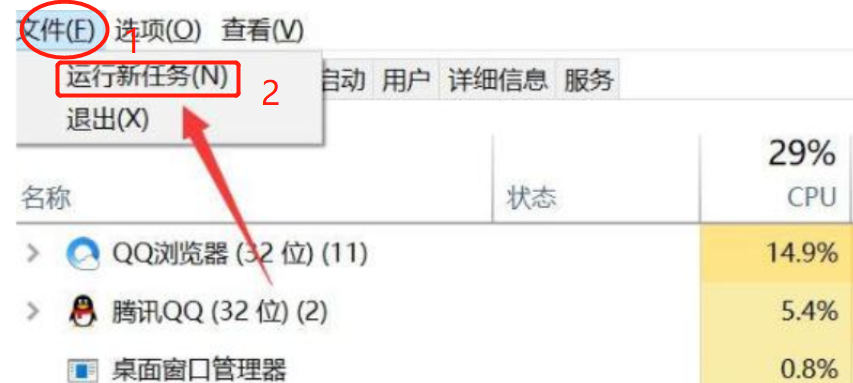
3、弹出的界面,在对话框中输入“explorer.exe”按回车确定打开,接着你就会发现电脑可以正常使用了。

拓展资料:更多电脑黑屏的解决方法
电脑黑屏只有鼠标箭头怎么办
一开机电脑黑屏是怎么回事
笔记本电脑黑屏怎么处理
总结:
以上就是小编今天给大家带来华为电脑开机后黑屏的解决方法,希望对大家有所帮助。
 有用
26
有用
26


 小白系统
小白系统


 1000
1000 1000
1000 1000
1000 1000
1000 1000
1000 1000
1000 1000
1000 0
0 0
0 0
0猜您喜欢
- 小白教你笔记本显卡驱动安装失败怎么..2022/04/03
- 台式机电脑分辨率怎么调2020/10/28
- 用手机怎么导航,小编教你手机导航..2017/11/10
- 开机黑屏只有鼠标怎么回事..2023/01/19
- 蓝屏代码查询器使用教程2022/08/13
- xp系统怎么安装2021/01/31
相关推荐
- 电脑一开机就蓝屏,小编教你电脑一开机..2018/07/06
- 华为笔记本电脑重置失败怎么修复..2020/09/24
- 重装电脑系统后没有本地连接如何解决..2020/03/27
- 电脑耳机没有声音怎么办2020/07/13
- 小编告诉你哪个重装系统的软件好..2021/05/25
- 教你qq空间怎么设置访问权限..2020/07/01

















